Comment utiliser le contrôle parental sur iPhone sous iOS 12 ?
Vous recherchez un logiciel de contrôle parental qui peuvent limiter le temps devant l’écran de vos enfants ? Pas la peine, avec iOS 12, Apple a introduit un ensemble robuste d'options de contrôle parental, donnant aux parents un moyen de surveiller et de limiter le temps que les enfants passent sur leurs appareils iOS, dans des applications spécifiques, et plus encore. Dans cet article, nous allons vous expliquer ce qu’il faut savoir concernant cette nouveauté pour pouvoir voir ensemble comment cela fonctionne. Nous allons aussi vous montrer comment faire une sauvegarde avec iCareFone avant de mettre à jour vers ios 12. Cette fonctionnalité de contrôle parental est disponibe sur iPhone/iPad sous iOS 12 et peut être facilement utilisé et paramétré.
- Tout savoir sur iOS 12 Temps d'écran (le contrôle parental)
- Comment utiliser le contrôle parental dans iOS 12 iPhone / iPad
- Faire une sauvegarde avec iCareFone avant la mise à jour iOS 12
Tout savoir sur iOS 12 Temps d'écran (le contrôle parental)
Le temps d’écran vous permet de surveiller combien de temps vos enfants ont-ils passés devant l’ecran et aussi limiter le temps de l’utilisation du smartphone. Il est très efficace pour éviter que l’enfant pase trop de temps sur des applications et aussi sur internet.
Quand vous utilisez le temps d’écran, un graphique vous est montré pour obtenir plusieurs informations sur l’utilisation de l’iPhone. Vous pouvez non seulement voir l'utilisation de l'appareil aujourd'hui, mais aussi de la semaine dernière. Les diagrammes à barres montrent une répartition du temps de l'écran par heure. Vous pouvez y voir en défilant l'écran plus bas la liste des applications que le plus utilisées et le temps que l’enfant y est passé.
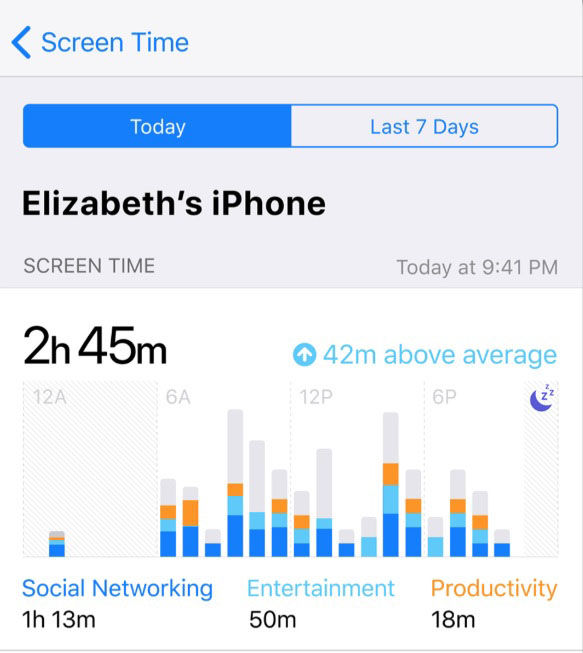
Quand vous taper sur une application individuelle, vous créez une ventilation horaire, plus un raccourci pour fixer une limite de temps sur l'application.
Mais ce n’est pas seulement cela, car il y a encore plus de données de temps d'écran si vous continuez à faire défiler. Il y a la fonction qui compte le nombre de fois que vous avez décroché le téléphone au cours d'une journée, pouvant vous dire à quel moment vous avez décroché votre iPhone le plus. Une section « Notifications » montre combien de notifications ont été reçues et quelles applications sont les plus gros coupables. Cela peut vous aider à mieux gérer les notifications, bien que si vous voulez apporter des changements aux applications qui peuvent bourdonner, vous devrez vous rendre soit au paramètre Notifications, soit au Centre de notifications.
Comment utiliser le contrôle parental dans iOS 12 iPhone / iPad
Configurer le temps d'écran
Si vous souhaitez utiliser le temps d’écran, vous devez d’abord mettre à jour votre iPhone/iPad vers iOS 12.
Vous devrez ensuite activer et configurer le temps d'écran sur tous les appareils appartenant à vos enfants et utilisés par eux, ce qui se fait dans « Réglages ».
Pour configurer le temps d’écran, vous devez aller dans « Réglages » et de faire défiler vers le bas. Vous verrez le Temps d’écran dans la même section de Paramètres qui contient les notifications, les sons et ne pas déranger.
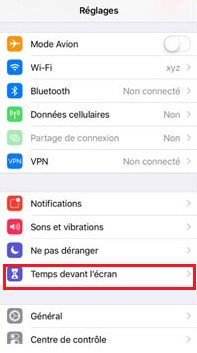
Appuyez ensuite sur le temps d'écran et vous accéderez à la page principale de la fonction. En haut de cet écran, vous verrez un graphique montrant combien de temps vous avez passé sur vos appareils iOS pour la journée, et comment cela se compare à votre utilisation normale. Vous verrez également un graphique linéaire qui décompose le temps passé sur différentes catégories d'applications, telles que les réseaux sociaux, la productivité et les jeux.
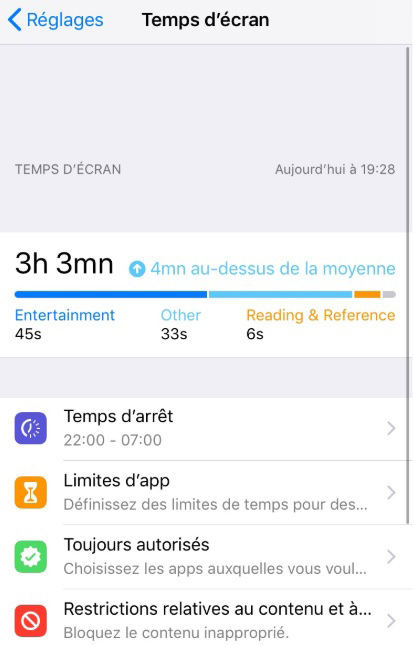
Vous pouvez aussi mettre des mots de passe sur le temps d’écran pour empêcher d'autres personnes d'apporter des modifications aux paramètres de l'heure de l'écran. De cette manière, vous pouvez vous assurer que votre enfant ne modifie aucun paramètre sur le temps d’écran.
Pour ce faire, vous pouvez cliquer sur « utiliser le code de temps d’écran ». Ensuite, vous pouvez entrer un code d’accès sur les rapports d’utilisation de l’iPhone ainsi que les paramètres de temps d’écran. Confirmez le code d'accès pour qu’il soit valide.
Mettre à jour vers iOS 12
Si vous souhaitez utiliser le temps d’écran, il est nécessaire de mettre à jour votre iPhone/iPad vers iOS 12.
Il se peut que qu’une erreur se soit produite lors de la mise à jour du téléphone, dans ce cas, vous êtes obligé de réinitialiser tous les réglages de votre iPhone, si vous ne disposez pas d’une sauvegarde, vous perderez toutes vos données sur iPhone. Donc, il est fortement recommander de sauvegarder vos données avant de mettre à jours vers iOS 12.
Faire une sauvegarde avec iCareFone avant la mise à jour iOS 12
Vous avez besoin de sauvegarder vos données, qu'il s'agisse de musique, de photos, de vidéos ou autres ? On propose d'utiliser Tenorshare iCareFone , en particulier avant la mise à niveau vers iOS 12. De cette façon, vous pouvez libérer votre smartphone de tout risque de blocage qui pourrait survenir.
iCareFone offre plusieurs avantages, y compris la possibilité de sauvegarder vos données sélectivement, de transférer vos musiques, vos photos et d’autres types de fichiers entre PC/Mac et votre iPhone, de réparer les blogages de iOS etc.
Pour profiter de ses avantages, vous pouvez le télécharger gratuitement, via votre PC ou MAC.
Tenorshare iCareFone peut sauvegarder vos données sur votre PC dans l’emplacement de votre choix.
Pour effectuer le transfert, vous devez connecter votre ordinateur avec votre iphone via un câble USB.

Passez à « Sauvegarder et restaurer », sélectionnez les types de données que vous voulez sauvegarder.

Choisissez ensuite l'emplacement où vous voulez placer le fichier dans l'ordinateur. Cliquez sur afficher la sauvegarde, vous verrez toutes les données de votre sauvegarde.
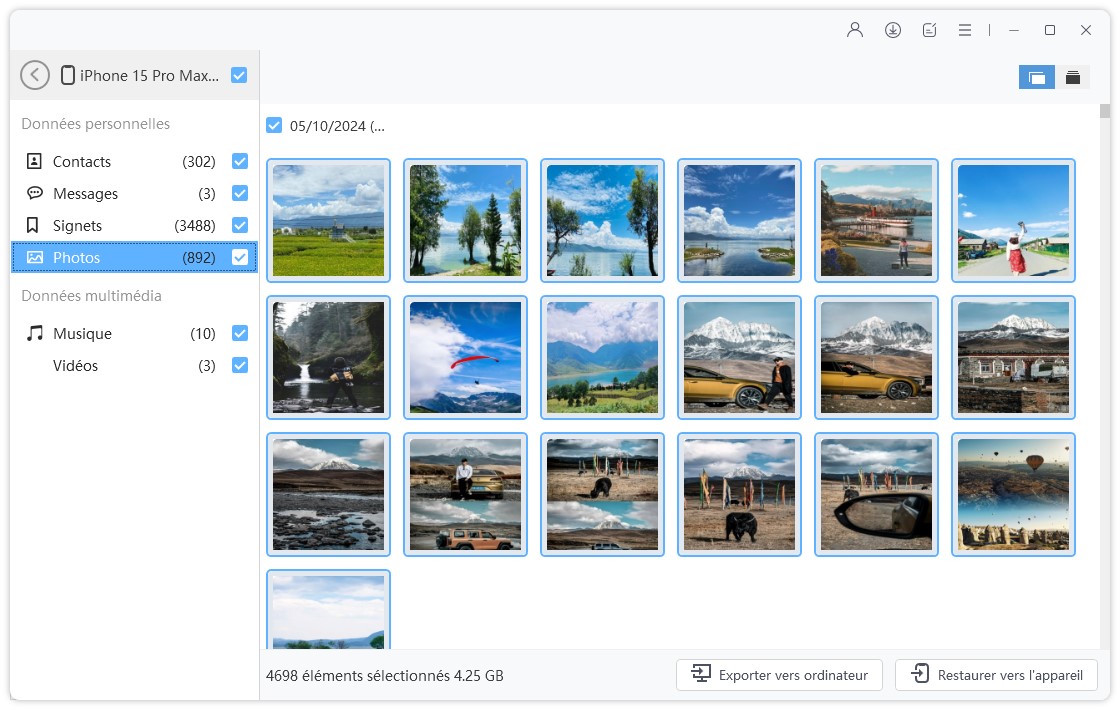
Il est également possible de restaurer photos, vidéos, musiques, contacts et signets directement sur votre appareil avec iCareFone.
Enfin, si vous voulez contrôler l'utilisation d'un iphone par vos enfants, Apple vous a rendu possible de le faire. Mettez à jour vers iOS 12 et configurez les fonctions. De plus, il y a aussi le Tenorshare iCareFone qui vous permet non seulement de gérer les fichiers dans vos iPhones, mais aussi de réparer les blocages de iOS sur votre iPhone.
- Transférer les musiques, photos, vidéos, contacts, etc. de l'iPhone/iPad vers PC/Mac
- Ajouter, gérer, supprimer des musiques, photos, contacts sur iPhone/iPad/iPod Touch
- Faire une sauvegarde sélective des données désirées gratuitement et les restaurer sélectivement





